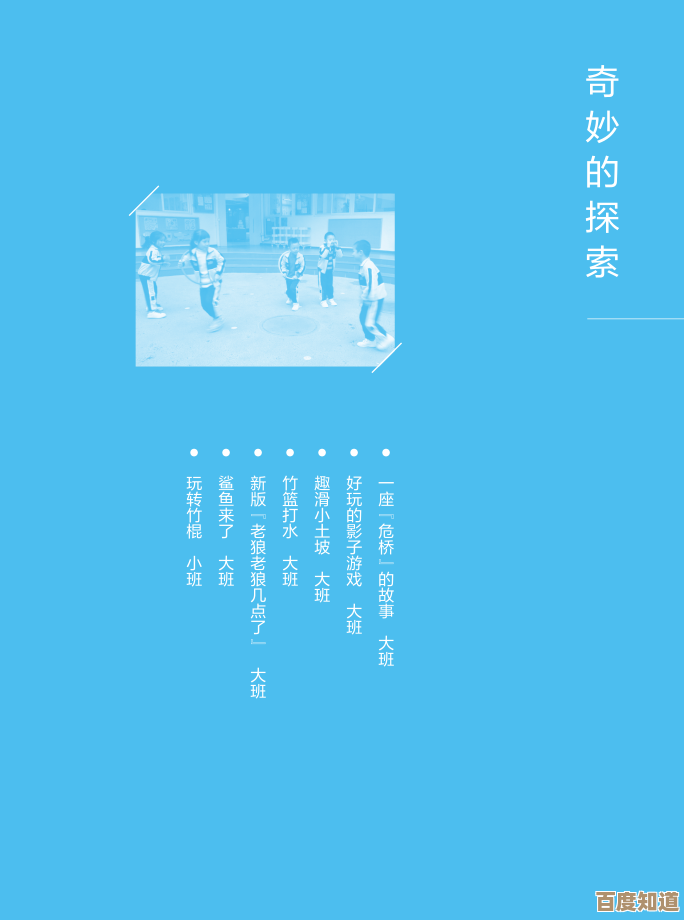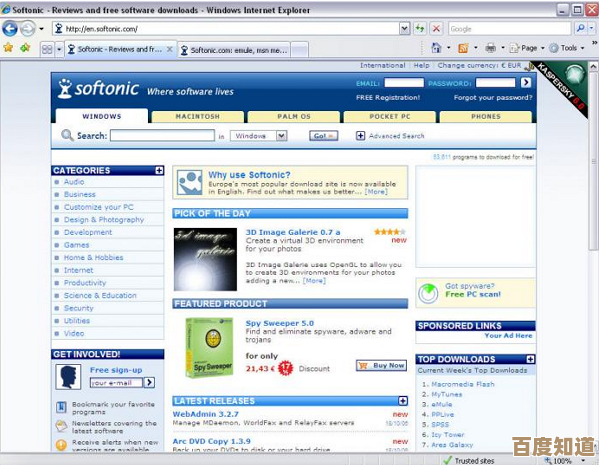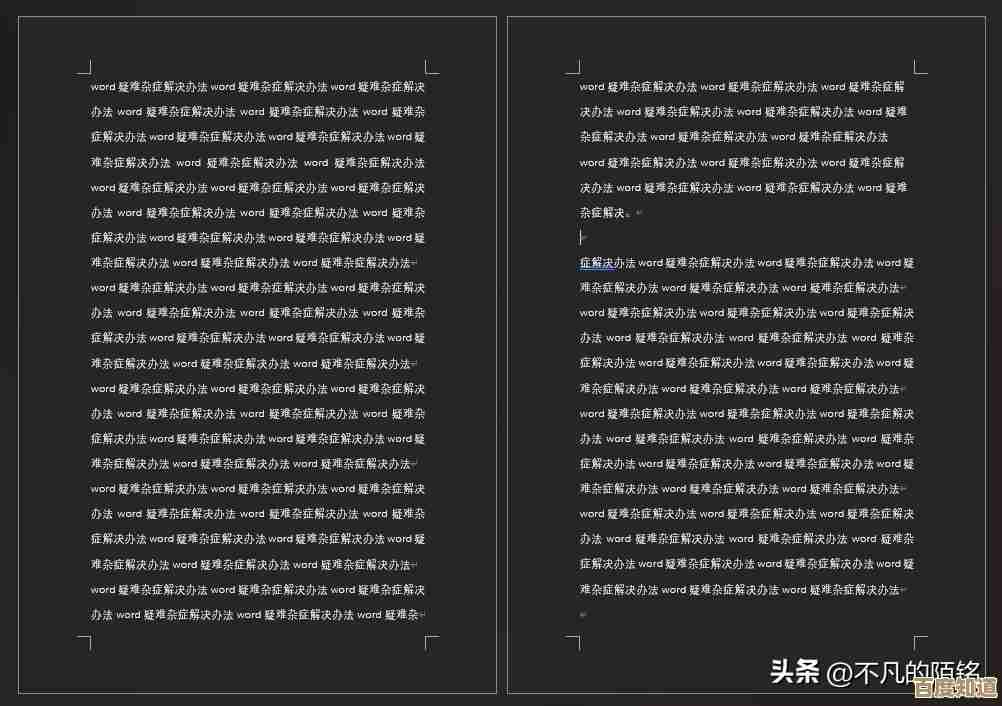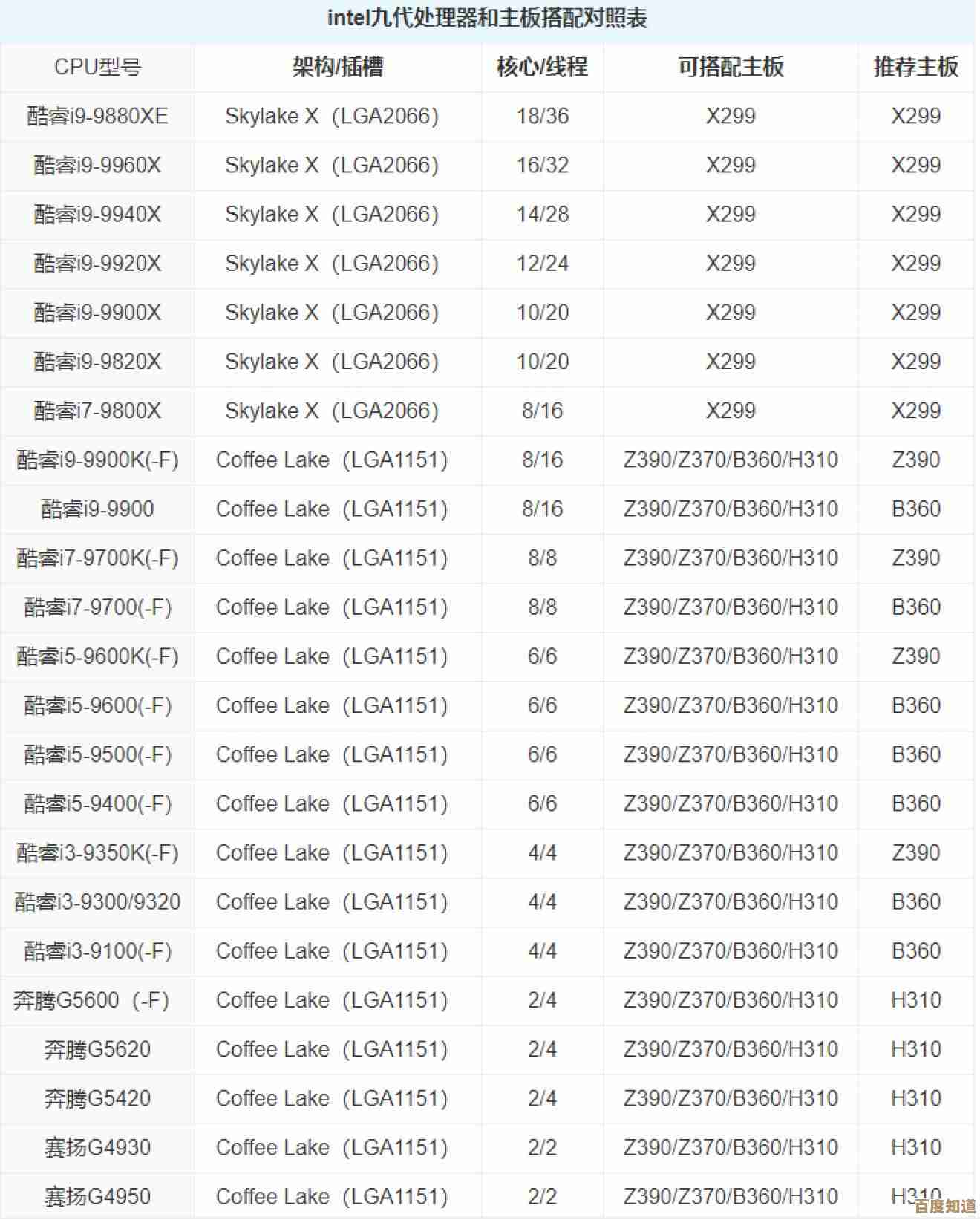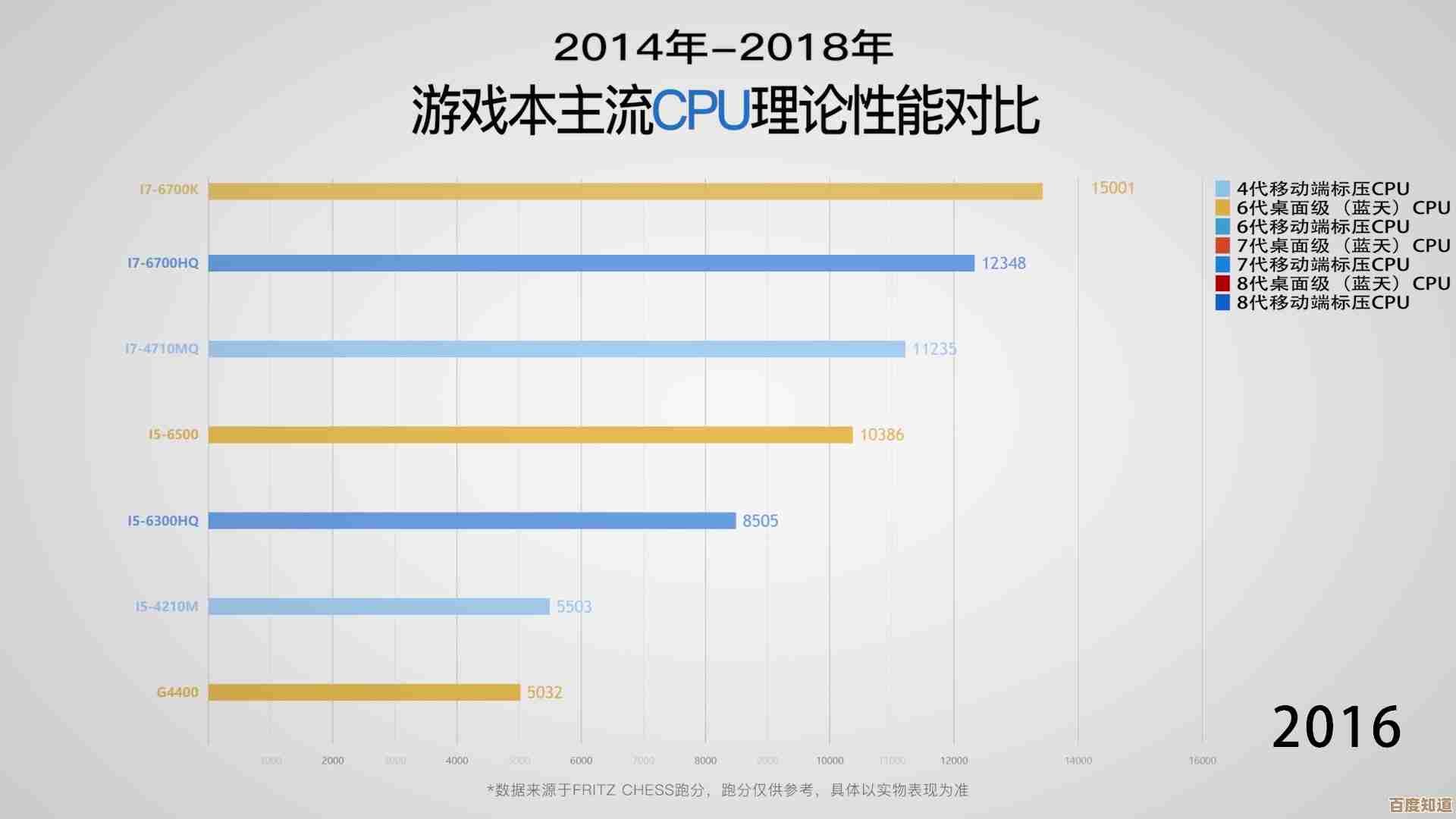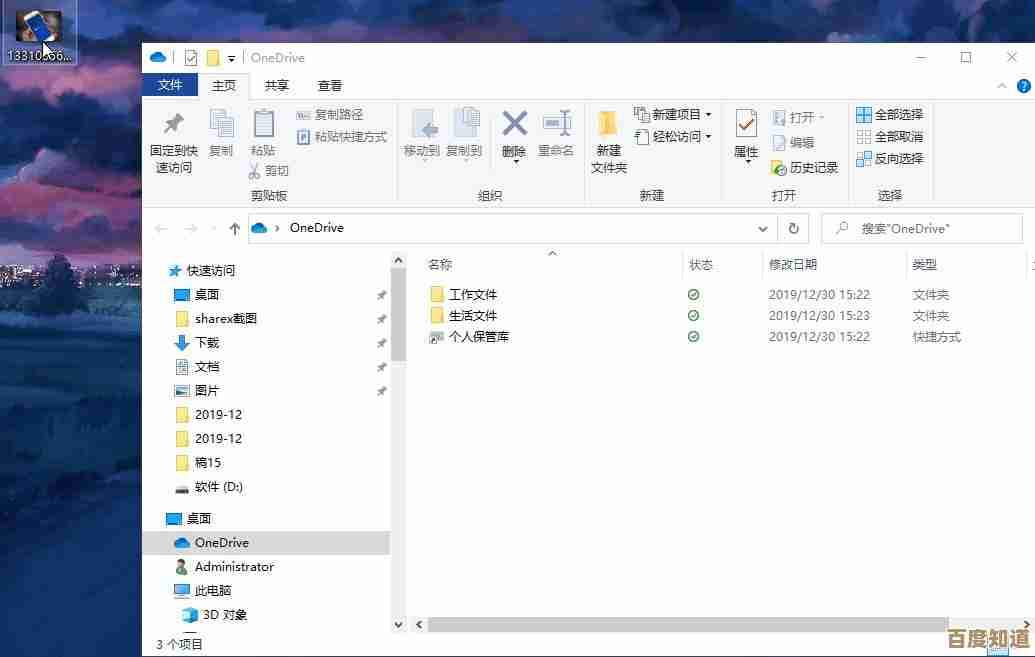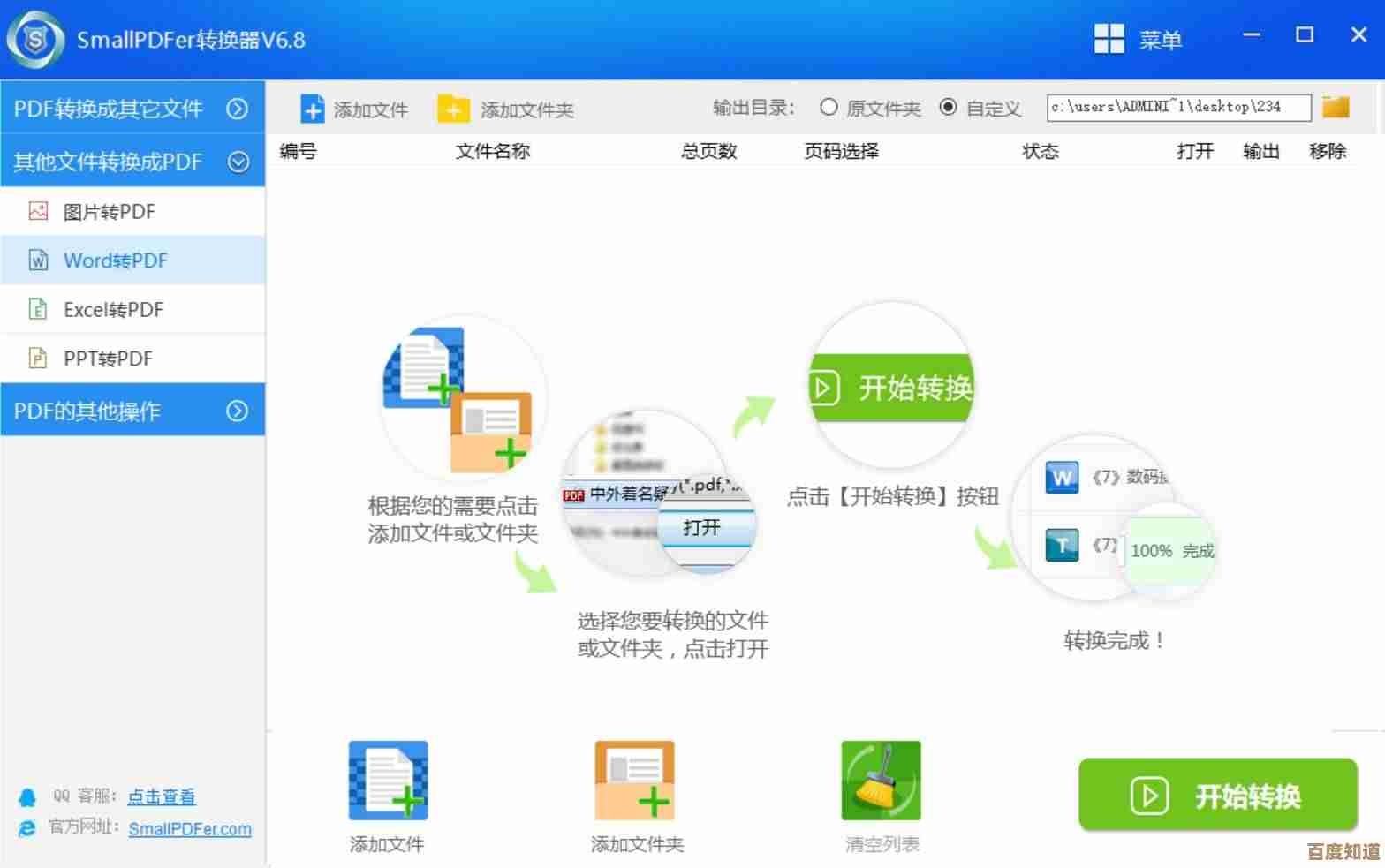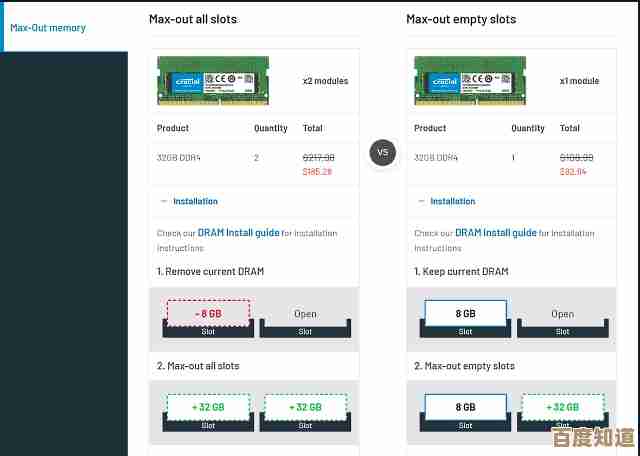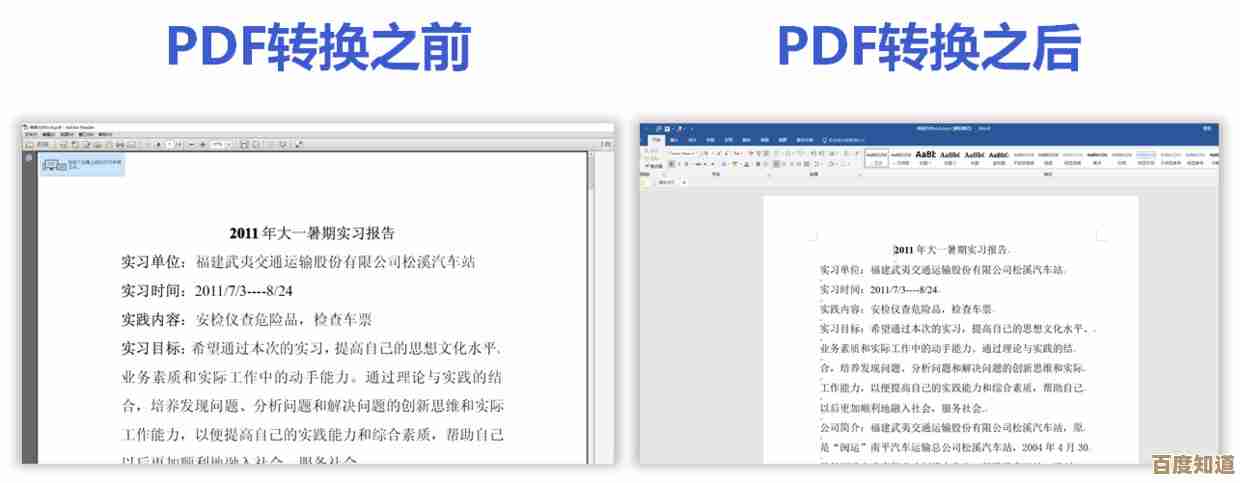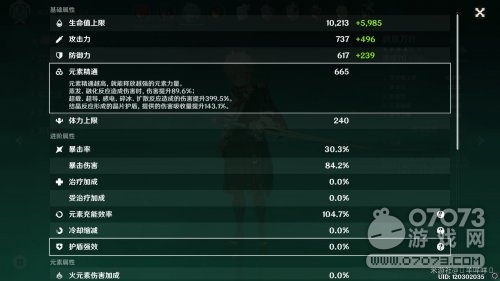掌握Word公式编辑技巧:高效排版与实用方法详解
- 游戏动态
- 2025-10-21 13:22:59
- 2
哎,说到Word里的公式编辑,我猜好多人的第一反应就是…头疼,那个小小的公式工具,点开来一堆符号,密密麻麻的,感觉像在解一道高等数学题,而不是想优雅地排个版,我刚开始用的时候也是,完全摸不着头脑,每次都得靠鼠标一个个点选,效率低到让人想摔键盘。😅 但后来被论文和报告逼得没办法,硬着头皮摸索了一阵子,才发现这里面其实藏着不少能大幅提升效率的门道…今天就想把这些有点乱、但绝对实用的心得,跟你唠唠。
最最基础,但也最容易被忽略的,就是快捷键和LaTeX式输入,你别看Word公式编辑器那个界面花里胡哨的,其实它背后认一套类似LaTeX的代码,你直接在公式框里打 \alpha,再按个空格,欸,那个α符号就自动出来了。\frac 然后空格,直接出现分数线,这个真的,一旦用顺手,输入速度是指数级上升,我以前傻乎乎地用鼠标去点“分数”那个按钮,现在想想真是浪费生命,还有上标下标,a^2 就是a的平方,x_1 就是x下标1,简直不要太方便,这个秘密,好像很多用了好几年Word的人都不知道…感觉像是发现了一个隐藏关卡。
光会输入还不够,对齐和格式才是让公式看起来专业的关键,你有没有遇到过,一行里有好几个公式,它们就是对不起,看起来歪歪扭扭的,特别难受,这时候,别再用空格傻傻地怼了,那个&符号才是神器,在公式框里,你在想要对齐的地方(比如等号前面)打上&,它就会像制表符一样,自动把这一列对齐,这个功能藏得有点深,但用一次就离不开了,还有啊,公式的字体大小,有时候也会出问题,比如分式里的分子分母显得特别小…你可以选中它,在“设计”选项卡里有个“工具”区域,点开“公式选项”,里面能精细调整字号,让整体看起来更和谐,这些小细节,真的,差一点感觉就完全不一样。
说到样式,Word其实允许你自定义公式的样式,但这个功能我估计99%的人没碰过,你可以设定默认的数学字体(是Cambria Math还是Times New Roman?)、文字的加粗斜体规则等等,设置好一次,以后所有新插入的公式都会自动套用,省得你每次调,这就像给你的公式定了个模板,对于需要保持文档风格统一的长篇大论来说,简直是救命稻草,不过我得承认,这个设置界面有点专业,我第一次进去的时候也懵了几分钟,但试错几次就明白了。
再分享一个我自己的惨痛教训…就是关于公式和正文的间距,有时候公式插进去,感觉跟上下文的行距特别大,或者特别挤,一开始我以为是行距设置问题,折腾半天没效果,后来才发现,选中公式,在“开始”选项卡的段落设置里,有个“行距”选项,可以取消“如果定义了文档网格,则对齐到网格”这个勾选…哇,瞬间就舒服了,这种小坑,没人提醒的话,自己真的会绕好大一圈。😫
还有,编号和引用也是个大学问,写学术文档,公式肯定要编号对吧,1)、(2)…你当然可以手动输入,但万一中间要插入一个新公式,后面的编号全得手动改,想想都可怕,Word的题注功能可以帮大忙,虽然它主要是为图和表设计的,但稍微变通一下也能用在公式上,或者,更硬核一点,用SEQ字段代码,配合书签和交叉引用,可以实现自动化管理,这个听起来复杂,但一旦设置好,后期修改的幸福感爆棚,不过我得说,第一次搞这个的时候,我对着屏幕研究了半个下午,差点放弃…
是一些零碎但能点亮心情的小技巧,你可以把常用的复杂公式保存到构建基块库里,下次要用,直接插入,不用重新打,或者,有时候公式编辑器会“卡住”,输入没反应,别急,关掉重开一下,或者重启Word,大概率能好——这种数字时代的玄学,大家都懂。😂
吧,掌握Word公式编辑,真不是一个“学会点按钮”的过程,更像是在跟一个有点固执但能力很强的伙伴磨合,你得了解它的脾气(快捷键和代码),用好它的工具(对齐和样式),再避开它设下的一些小陷阱(间距和兼容性),这个过程肯定不是一帆风顺的,我到现在偶尔也会遇到莫名其妙的问题,上网搜半天,但每次解决一个小问题,或者发现一个新技巧,那种“啊哈!”的瞬间,还是挺让人开心的,希望我这些絮絮叨叨、不太完美的经验,能给你一点启发,至少…让你下次面对公式时,少一点烦躁,多一点“让我试试看”的好奇心。✨
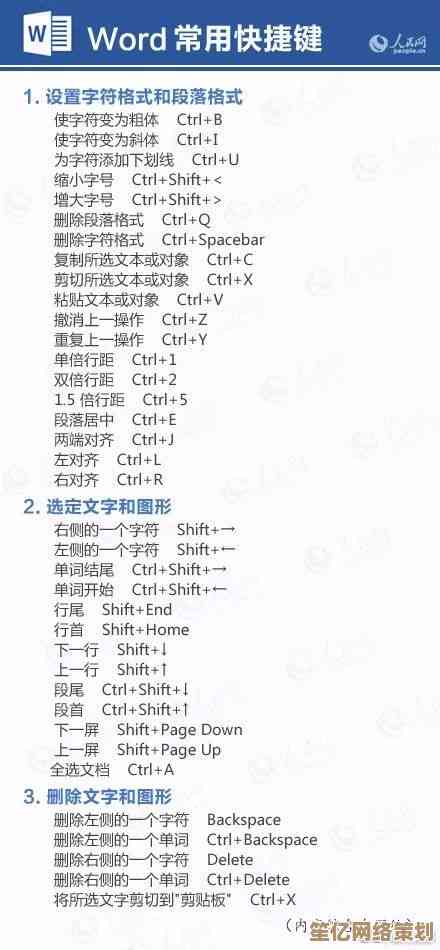
本文由坚永康于2025-10-21发表在笙亿网络策划,如有疑问,请联系我们。
本文链接:http://www.haoid.cn/yxdt/35489.html